怎么样修改谷歌浏览器下载文件的默认保存位置?
有时候我们用谷歌浏览器下载文件时,浏览器会帮我们自己默认的保存位置。而这个默认的位置一般是在C盘的,为了节省C盘占用空间,也方便我们找到自己下载的东西被保存到哪里。今天在这里给大家分享一个设置保存路径的方法。
方法/步骤
打开谷歌浏览器;
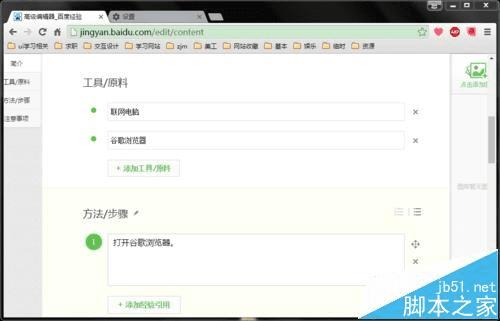
点击右上角三条横线的标志;
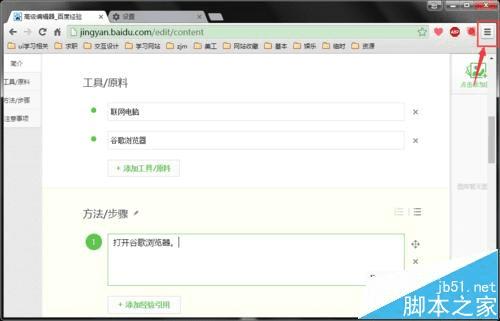
点击"设置";
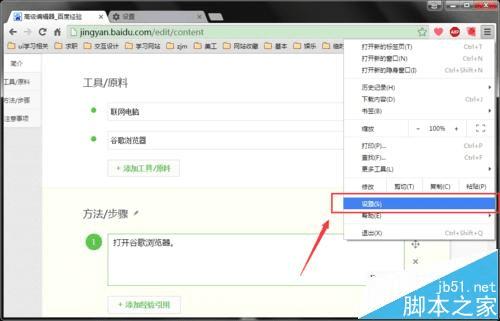
往下拉,点击"显示高级设置";
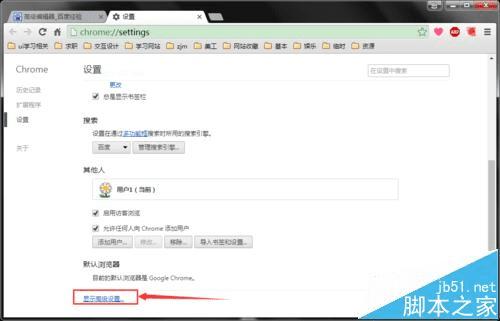
找到下载那一项,点击"更改",选择你要保存的默认位置,点击"确定";
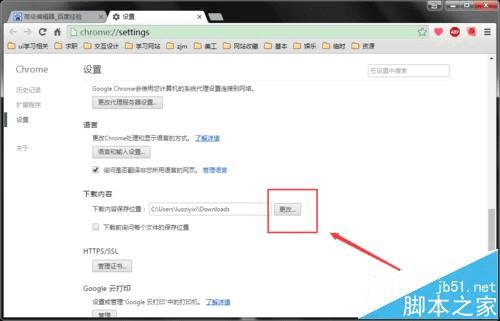
也可以选择"下载前询问每个文件的保存位置",这样每下载一个文件都会弹出一个框询问文件的保存位置。
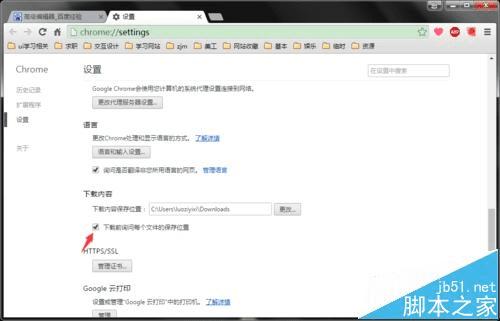
本文地址:http://www.45fan.com/dnjc/51897.html
